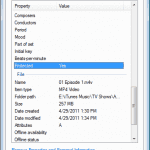~에 의해 미치 바틀렛코멘트를 남겨주세요
스마트폰으로 동영상을 녹화한 후 동영상 파일의 일부를 잘라야 하는 경우가 많습니다. 다행히 Microsoft Windows 11에는 비디오를 쉽게 트리밍할 수 있는 도구가 있습니다. 다음 단계를 따르십시오.
- 비디오 파일을 마우스 오른쪽 버튼으로 클릭하고 "열기” > “Clipchamp – 동영상 편집기“.
- 비디오 끝 부분을 클립하려면 비디오 끝 부분의 막대를 트리밍하려는 지점 왼쪽으로 끌어다 놓으십시오. 막대를 오른쪽으로 드래그 앤 드롭하여 비디오 시작 부분에서도 동일한 작업을 수행할 수 있습니다.
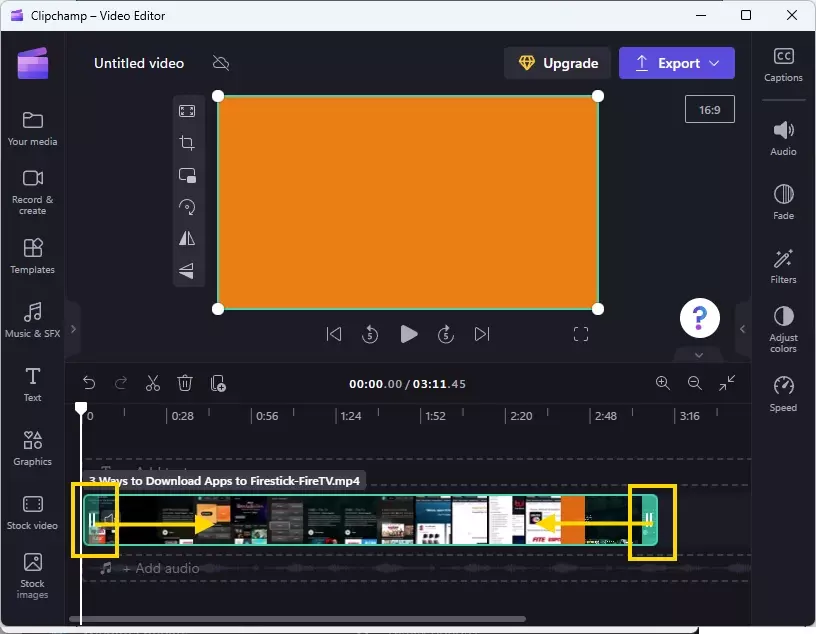
- 동영상 중간 부분을 자르려면 흰색 막대를 자르려는 부분의 끝으로 드래그하세요.
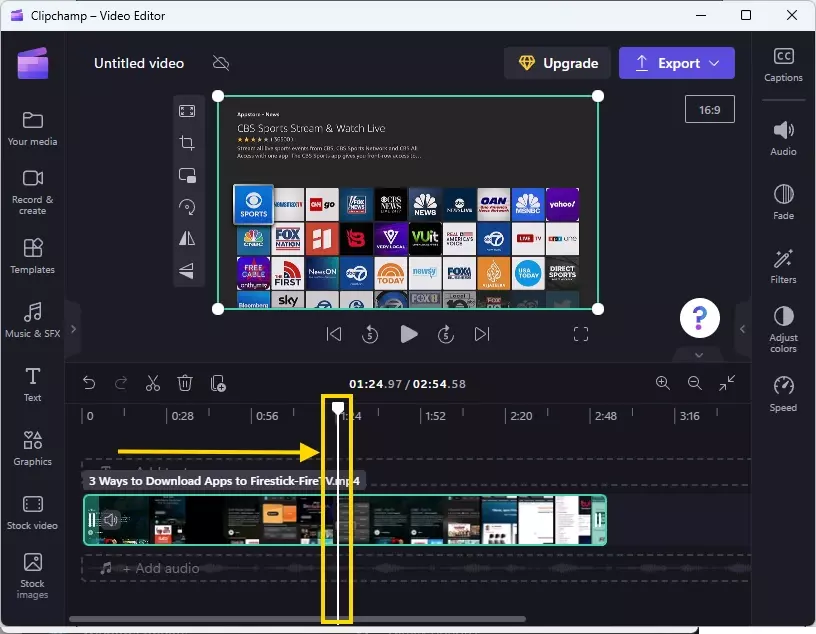
- 트리밍을 시작하려는 지점으로 첫 번째 클립의 막대를 드래그합니다.
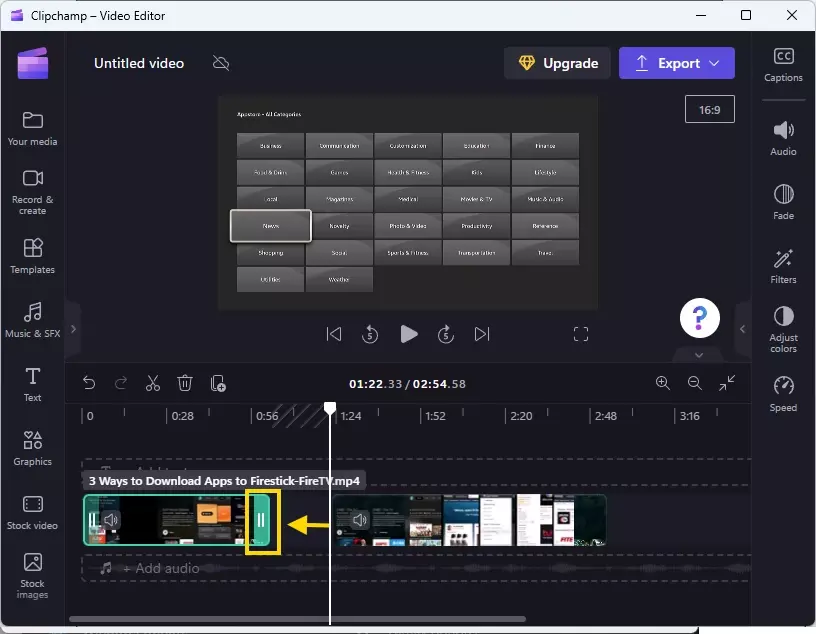
- 가위 아이콘을 선택하여 "나뉘다" 비디오.
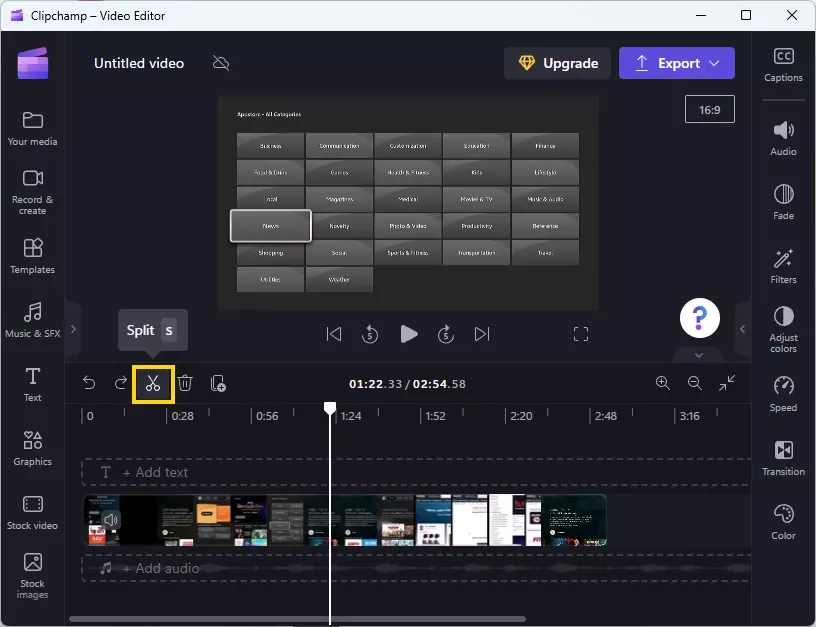
- 엔딩 클립을 드래그 앤 드롭하여 간격을 채웁니다.
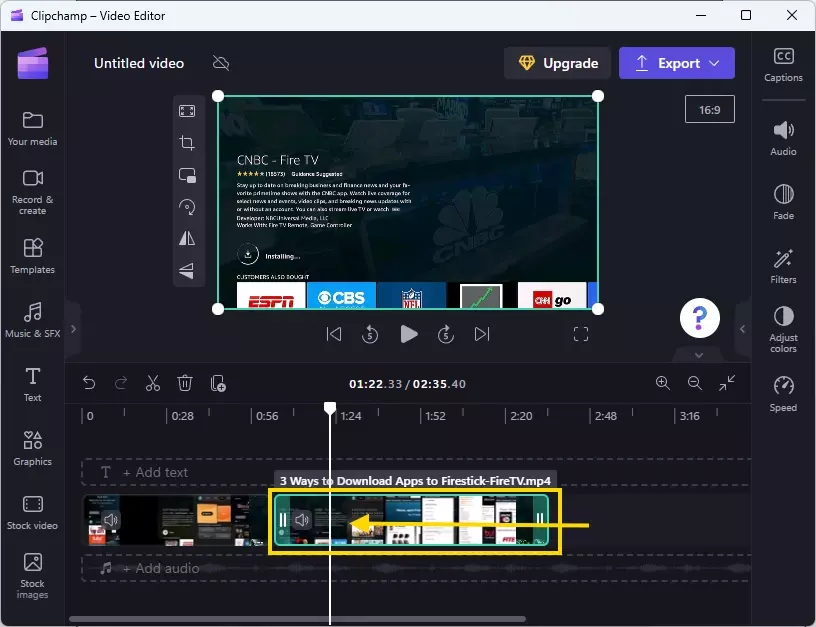
- 선택한 상태로 유지하려는 비디오 영역이 있으면 "를 클릭합니다.내보내다” 옵션은 창의 오른쪽 상단 부분에 있습니다.
- 내보낸 비디오의 비디오 품질을 선택합니다.
- 동영상에 이름을 지정합니다("제목 없는 동영상"이라고 표시됨). Clipchamp가 동영상 렌더링을 완료하면 "컴퓨터에 저장“. 일단 저장되면 비디오의 새로 트리밍된 버전이 됩니다.
당신은 또한 좋아할지도 모릅니다